In questo articolo

Hai riscontrato l'errore Image Capture 9912 o 9937 durante l'importazione di foto sul Mac? L'errore Image Capture 9956 ti impedisce di trasferire video dal tuo iPhone, iPod Touch o iPad al tuo Mac? Che ne dici degli errori 9934 o 21345?
Questi errori hanno molti utenti Mac che si grattano la testa per lo sconcerto, incapaci di capire perché Image Capture trasferisce alcuni elementi ma si rifiuta di importarne altri.
Che cos'è un errore di acquisizione immagini su dispositivi Mac, comunque? Scopriamo prima di esplorare i primi cinque errori, le loro correzioni provate e testate e una soluzione per riparare le foto danneggiate.
Che cos'è un errore di acquisizione di immagini su un Mac?

Gli errori di acquisizione immagini sui computer Mac vengono visualizzati durante l'importazione di foto e video da fotocamere digitali o dispositivi mobili come iPhone, iPad o iPod Touch. I principali colpevoli sono formati incompatibili, autorizzazioni delle cartelle e funzionalità di sicurezza su versioni precedenti di macOS come Sierra, High Sierra, Mojave, Catalina e Big Sur.
Un altro errore si verifica quando si tenta di eseguire la scansione di documenti o immagini in modalità wireless utilizzando Acquisizione immagini. L'app si rifiuta di connettersi allo scanner tramite Wi-Fi, anche dopo aver riavviato il router e il computer più volte.
Il problema con tutti gli errori di Image Capture è l'assenza di una spiegazione per la loro comparsa improvvisa. La finestra di dialogo ti informa solo che "L'operazione non può essere completata", lasciandoti al buio per quanto riguarda la causa.
Fortunatamente, tutti i problemi sono risolvibili, inclusi gli errori di acquisizione immagini. Dai un'occhiata al più diffuso di seguito.
Errori comuni di acquisizione delle immagini su un Mac

Ecco una breve panoramica degli errori di acquisizione immagini che si verificano più frequentemente, comprese le loro cause e soluzioni.
| Errore di acquisizione immagine | Descrizione | Le cause | Soluzioni |
| Errore di acquisizione immagine 21345 | Mancata importazione di file o scansione di documenti e immagini in modalità wireless | Un problema tecnico temporaneo o un software macOS obsoleto | Riavvio di un Mac, aggiornamento del software macOS o riconfigurazione del protocollo TCP/IPv6 |
| Errore di acquisizione immagine 9912 | Non è possibile trasferire foto o video da una fotocamera digitale o da un dispositivo mobile a un Mac tramite un cavo USB. | Nessuna connessione tra i dispositivi | Sostituzione di un cavo USB |
| Errore di acquisizione immagine 9934 | Mancata importazione di immagini o video su un Mac da un dispositivo mobile | Nessuna autorizzazione di scrittura per la cartella di destinazione | Aggiungere i permessi di lettura alla cartella |
| Errore di acquisizione immagine 9937 | Mancato trasferimento di foto o video da iPhone, iPad o iPod Touch a un Mac | Formati di file non compatibili | Modifica del formato di acquisizione fotocamera e delle impostazioni di esportazione dell'app Foto sul dispositivo mobile |
| Errore di acquisizione immagine 9956 | Mancata importazione di immagini o video su un computer Mac | Una funzione di sicurezza su macOS Mojave e versioni più recenti che limita l'accesso ai volumi rimovibili | Dare un'autorizzazione di accesso al disco per Image Capture |
Ora che ne sai di più sugli errori di Mac Image Capture, è il momento di vedere come risolverli e utilizzare l'applicazione senza problemi.
Ripara foto, video, file e audio danneggiati nella maggior parte degli scenari di corruzione, come crash del disco rigido e settori danneggiati, attacchi di virus e tojan horse, corruzione e malfunzionamento del software, procedure di spegnimento improprie, ecc.

Correzioni per tutti gli errori di acquisizione di immagini Mac
Le seguenti soluzioni comprovate ti aiuteranno a eliminare gli errori ostinati di Image Capture in pochi minuti.
Come risolvere l'errore di acquisizione dell'immagine 21345
L'errore di acquisizione immagine 21345 può verificarsi durante il trasferimento di foto o video sul Mac. Di solito è a causa di un problema tecnico temporaneo o il tuo Mac ha bisogno di un aggiornamento.

Ecco come risolvere il problema:
Passo 1: Vai al menu Apple.
Passo 2: Cliccare Riavvia.

Se ciò non aiuta, controlla se il tuo Mac ha bisogno di un aggiornamento:
Passo 1: Vai al menu Apple > Preferenze di Sistema (oppure Impostazioni di Sistema) > Aggiornamento Software Generale di >.
Passo 2: Fai clic su Aggiorna ora (se disponibile).

L'errore 21345 di Image Capture può verificarsi anche quando si collega uno scanner per trasferire foto o documenti in modalità wireless, informandoti che "non è riuscita ad aprire una connessione con il dispositivo".

In tal caso, controllare le impostazioni Wi-Fi e riconfigurare il protocollo TCP/IPv6. Ecco come:
Passo 1: Vai al menu Apple > Preferenze di Sistema (oppure Impostazioni di Sistema) > Rete > Wi-Fi > Avanzato.

Passo 2: Passare alla scheda TCP/IP e selezionare Automatically in Configure IPv6. Il valore IPv4 dovrebbe utilizzare DHCP. Cliccare OK.

Come risolvere l'errore di acquisizione dell'immagine 9912
L'errore 9912 di Image Capture appare quando si stabilisce una connessione USB per importare video o foto da un dispositivo mobile o da una fotocamera digitale. La causa è un cavo o una porta USB difettosi.

Ecco i passaggi per eliminare il problema:
Passo 1: Provare un altro cavo USB perché l'originale potrebbe essere difettoso.
Passo 2: Collega il tuo dispositivo a un altro Mac (da un familiare o un amico se ne hai uno solo) per vedere se la porta USB è il problema.
Come risolvere l'errore di acquisizione dell'immagine 9934
Che cos'è l'errore di acquisizione immagine 9934? Si manifesta quando si importano file da un dispositivo mobile, ma non si dispone dell'autorizzazione per scrivere (aggiungere nuovi elementi) nella cartella di destinazione.

Ecco come risolvere l'errore di acquisizione immagine 9934:
Passo 1: Clicca con il tasto destro del mouse sulla cartella di destinazione (per impostazione predefinita è Immagine, ma potresti averla cambiata), seleziona Ottieni informazioni e controlla i tuoi privilegi alla voce Condivisione e permessi.

Passo 2: Se c'è scritto Solo lettura, clicca su bloccare, inserisci il nome utente e la password del tuo Mac, e cambia Permessi in Lettura e Scrittura.

Come risolvere l'errore di acquisizione dell'immagine 9937
Che cos'è l'errore di acquisizione immagine 9937? Ti dice che stai cercando di importare un file incompatibile sul tuo Mac. La maggior parte degli utenti riscontra il problema durante il trasferimento di Live Photos o video di considerevoli dimensioni da un iPhone, iPad o iPod Touch. In genere si verifica su macOS Sierra o versioni precedenti.

Ecco come risolvere l'errore di acquisizione immagine 9937:
Passo 1: Vai su Impostazioni > Fotocamera > Formati sul tuo dispositivo iOS e seleziona Molto compatibile sotto Acquisizione della fotocamera.

Passo 2: Andate su Impostazioni > Foto e impostate Trasferimenti automatici per spostare i file su un computer.

Come risolvere l'errore di acquisizione dell'immagine 9956
Apple ha introdotto una funzione di sicurezza su macOS Mojave (le versioni più recenti lo hanno anche) per limitare l'accesso ai volumi rimovibili. Pertanto, verrà visualizzato l'errore di Acquisizione immagine 9956 durante l'importazione di foto e video se non è stato aggiunto Acquisizione immagine a un elenco di app autorizzate.

Ecco come risolvere il problema:
Passo 1: Vai al menu Apple > Preferenze di Sistema (oppure Impostazioni di Sistema) > Sicurezza e Privacy.
Passo 2: Vai su Privacy >Accesso al disco completo e cliccare blocco per apportare modifiche.
Passo 3: Inserisci il nome utente e la password del tuo Mac, fai clic sul pulsante plus e aggiungi acquisizione immagine.

Come risolvere le immagini danneggiate su un Mac
Le foto danneggiate possono essere un dolore al collo. Se la causa è malware, settori danneggiati, errori del file system o un trasferimento interrotto, non è possibile visualizzarli su qualsiasi dispositivo. I tuoi sforzi per correggere i fastidiosi errori di cattura delle immagini cadranno nello scarico se le tue immagini subiscono la corruzione e diventano inaccessibili.
Fortunatamente, c'è una soluzione. Wondershare Repairit Photo Repair può aiutarti a correggere le immagini danneggiate in 18 formati, tra cui JPG, JPEG, PNG, GIF, RAF e TIFF. Può restituire immagini inaccessibili, sfocate, pixelate, danneggiate, in grigio, sottoesposte o sovraesposte al loro antico splendore.
Pertanto, scaricare la versione Mac sul computer, seguire la procedura guidata di installazione e attenersi alla seguente procedura per correggere le immagini danneggiate:
Passo 1: Vai a Altri tipi Ripara > Riparazione foto.
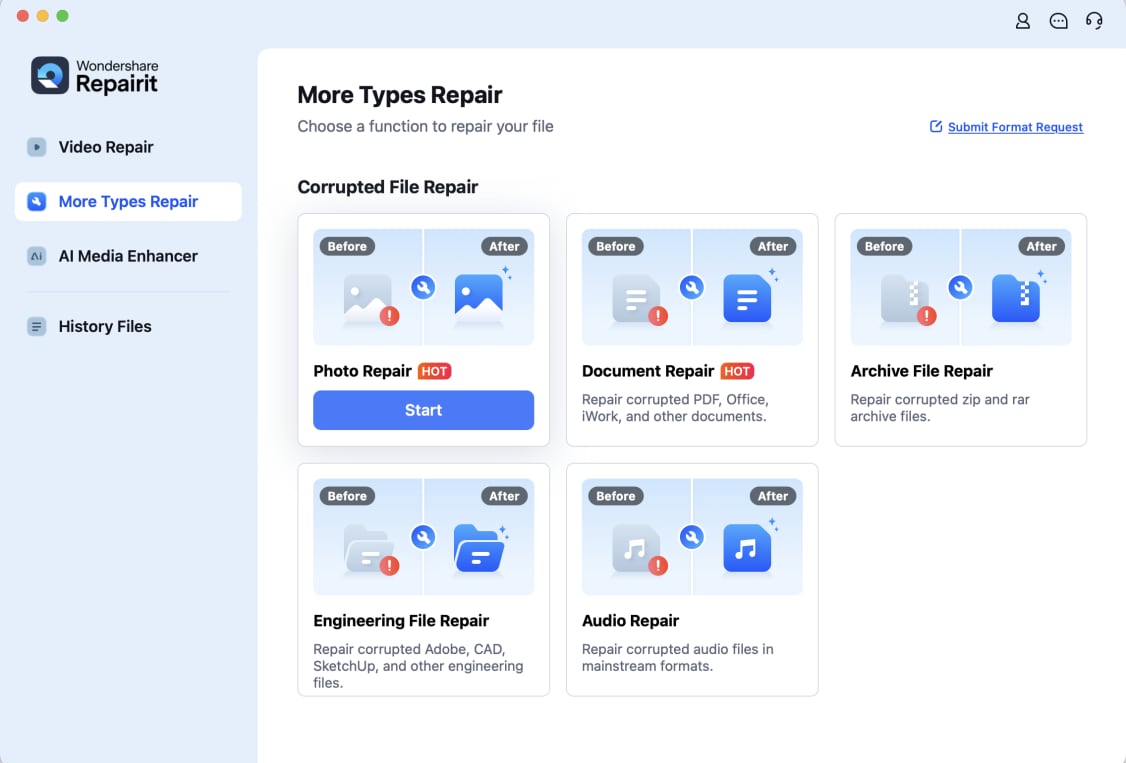
Passo 2: Cliccare Aggiungi per importare le immagini danneggiate.
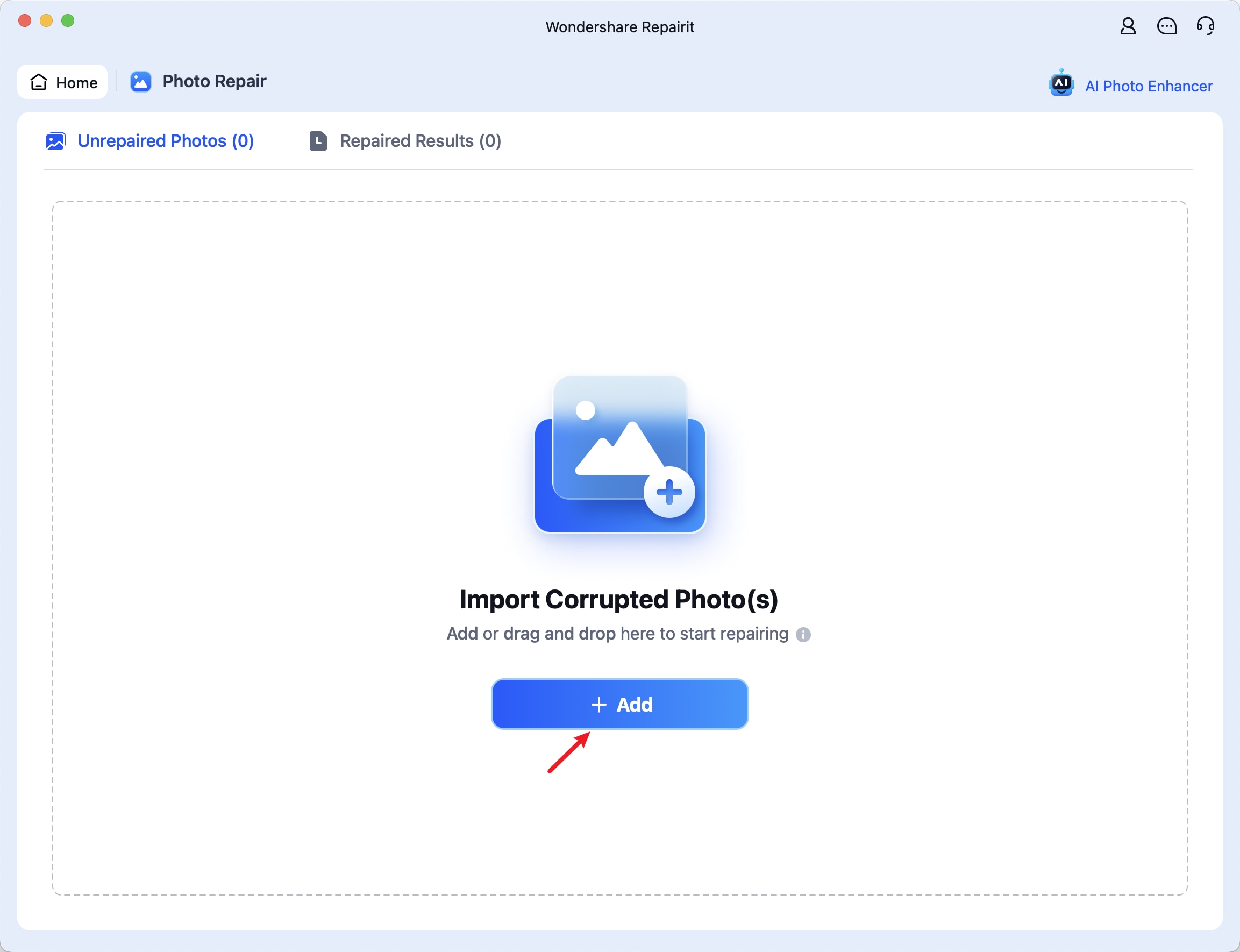
Passo 3: Cliccare Repair e attendere qualche minuto.
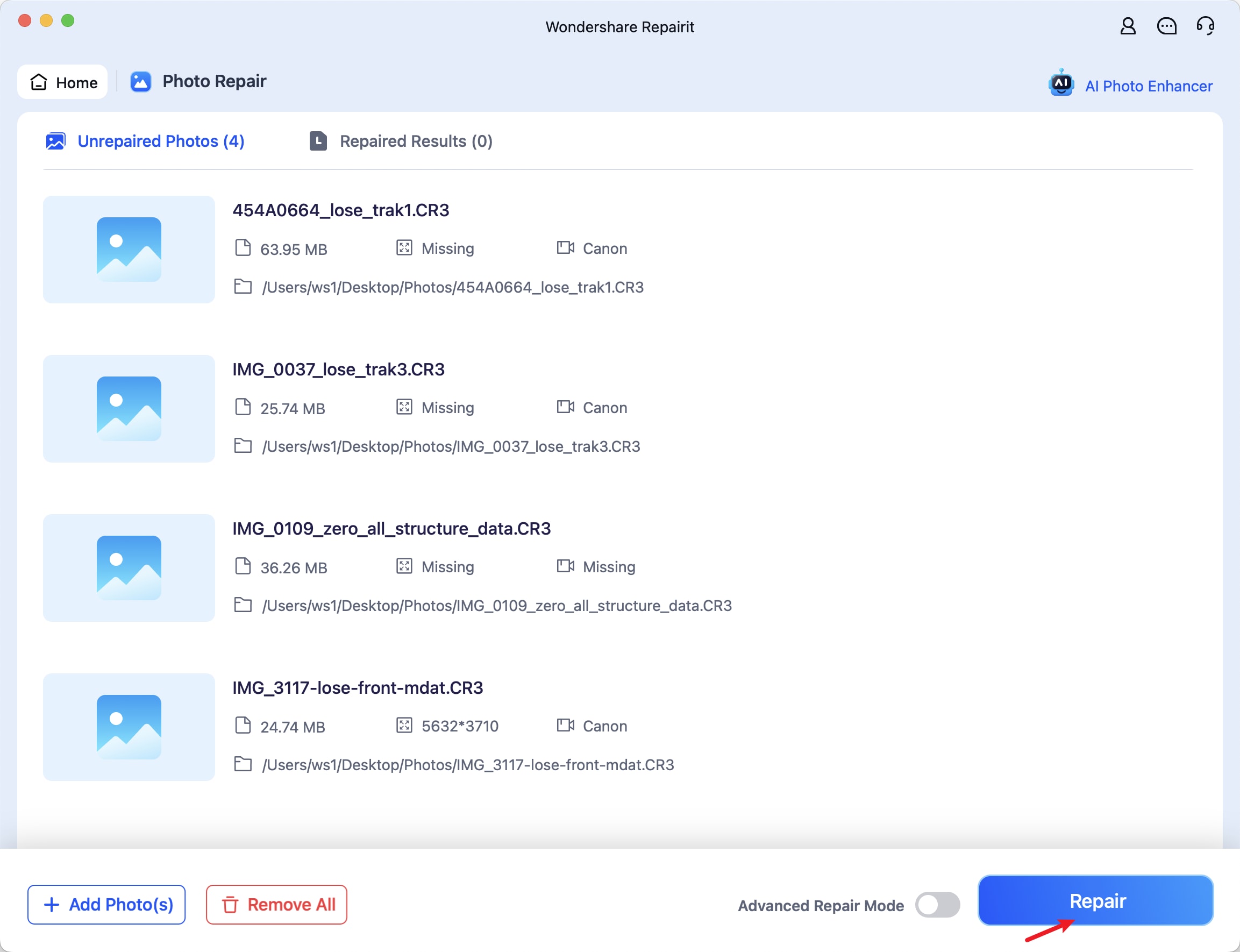
Passo 4: Cliccare OK quando viene visualizzato il messaggio di successo e visualizzare l'anteprima delle immagini.
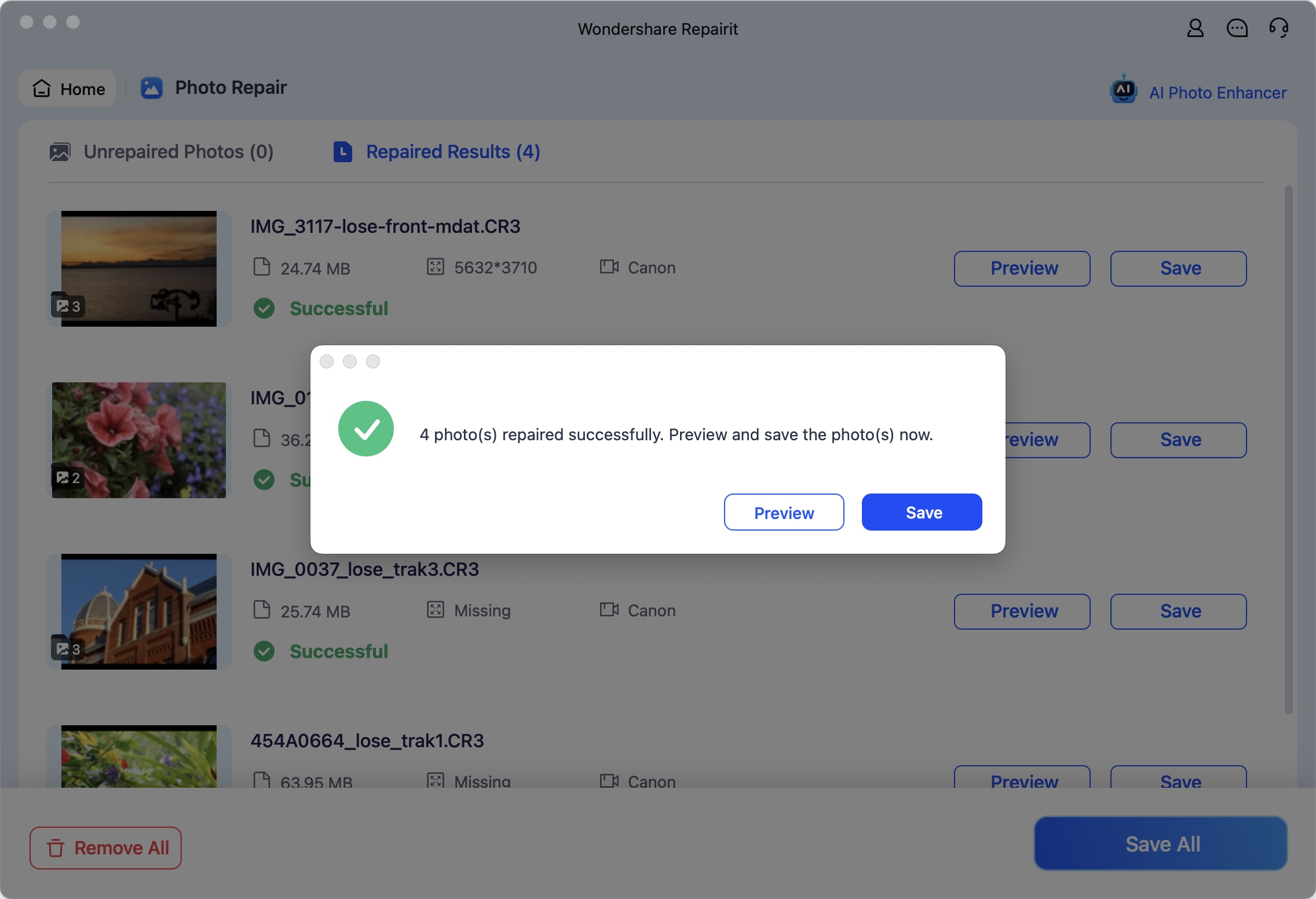
Passo 5: Cliccare Riparazione avanzata se la modalità standard non è in grado di correggere i file gravemente danneggiati. In caso contrario, procedere all'ultimo passaggio. È inoltre possibile utilizzare il AI Image Upscaler per aumentare la risoluzione fino a 8x senza perdere qualità.
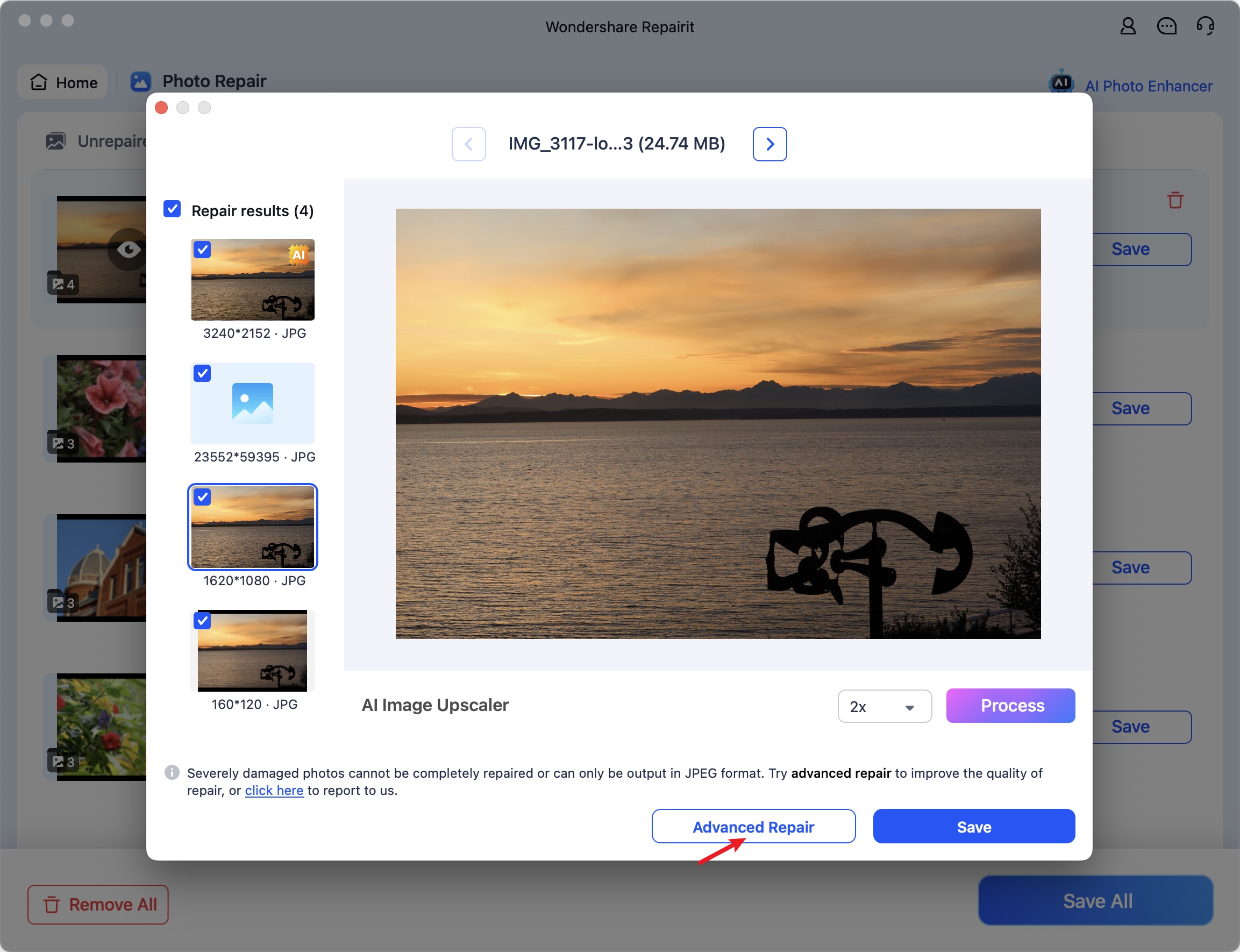
Passo 6: Premi Ripara una volta attivata la modalità Riparazione avanzata.
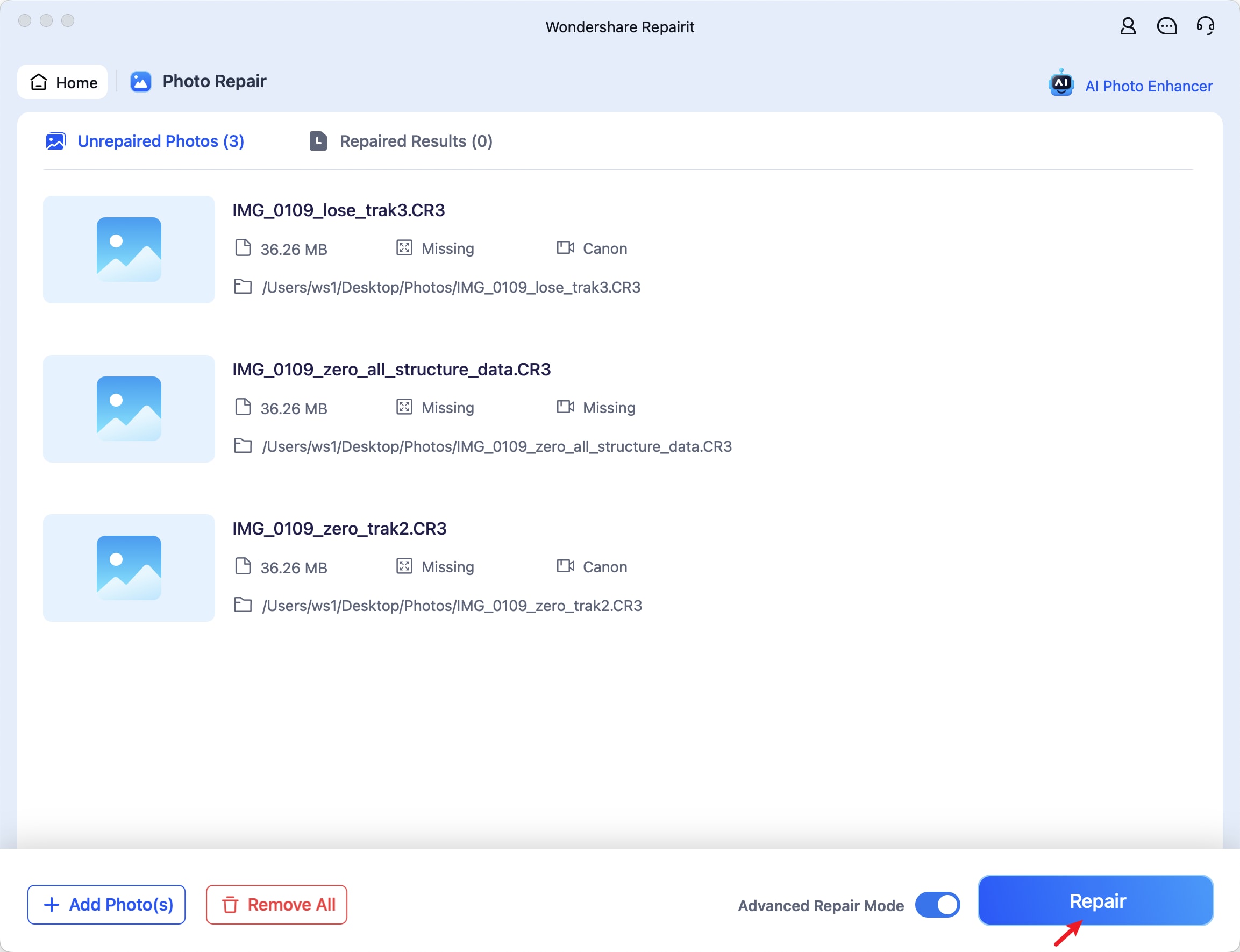
Passo 7: Aggiungi una foto di esempio, assicurandoti che corrisponda al formato e al dispositivo di origine delle immagini originali. Cliccare Avanti.
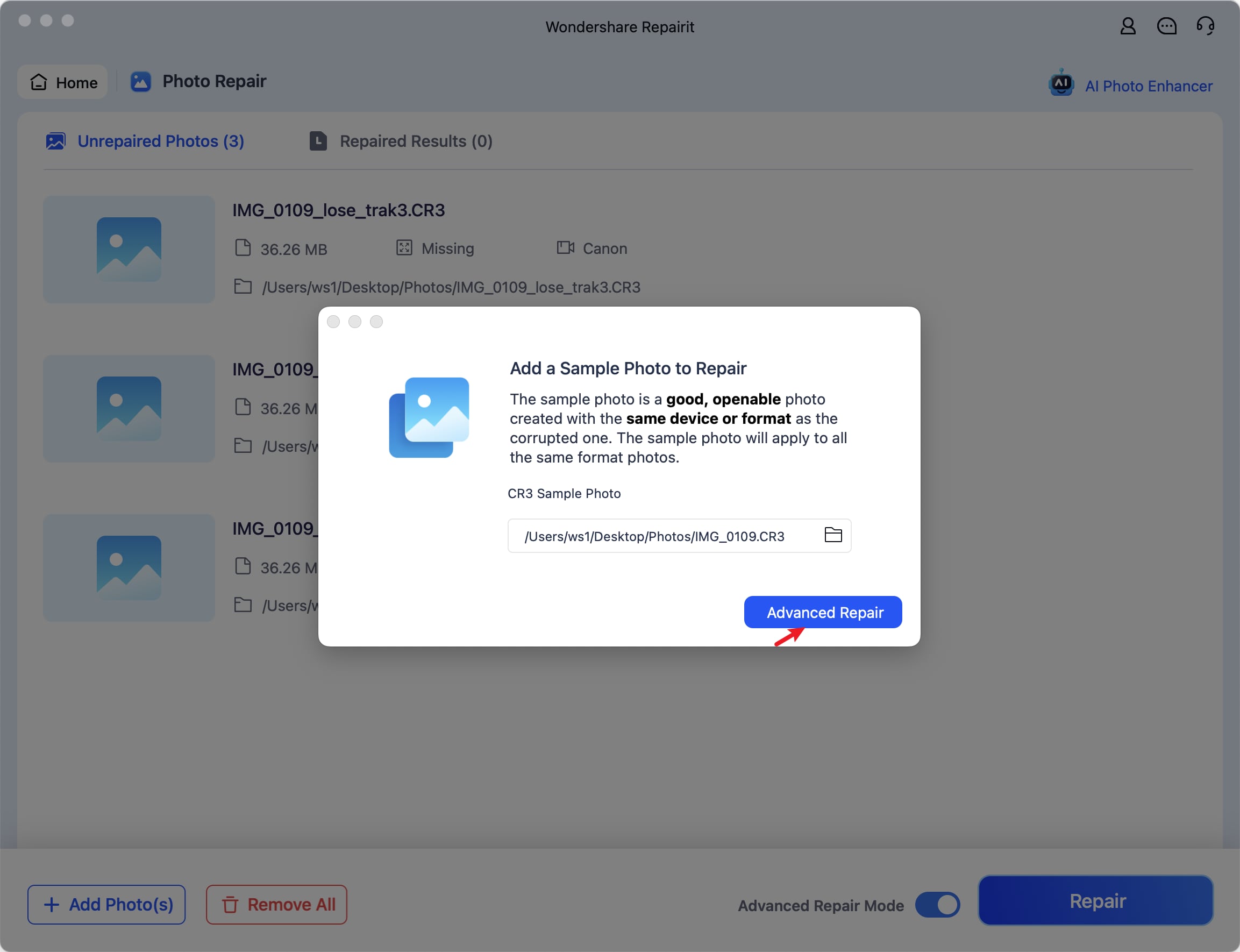
Passo 8: Visualizza in anteprima i risultati e cliccare Salva tutto.
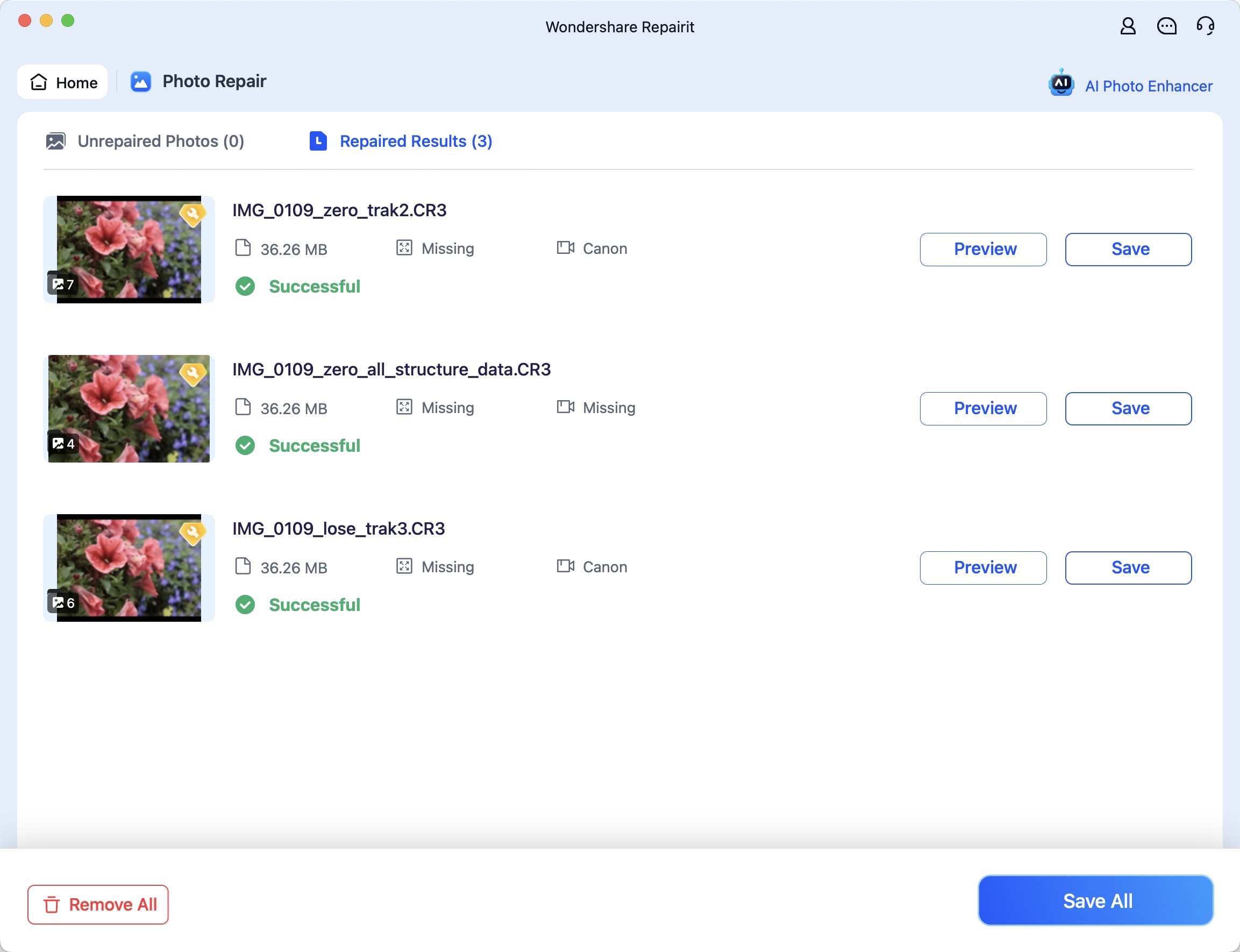
Passo 9: Scegliere un percorso di file per le immagini senza corruzione e premere Save.
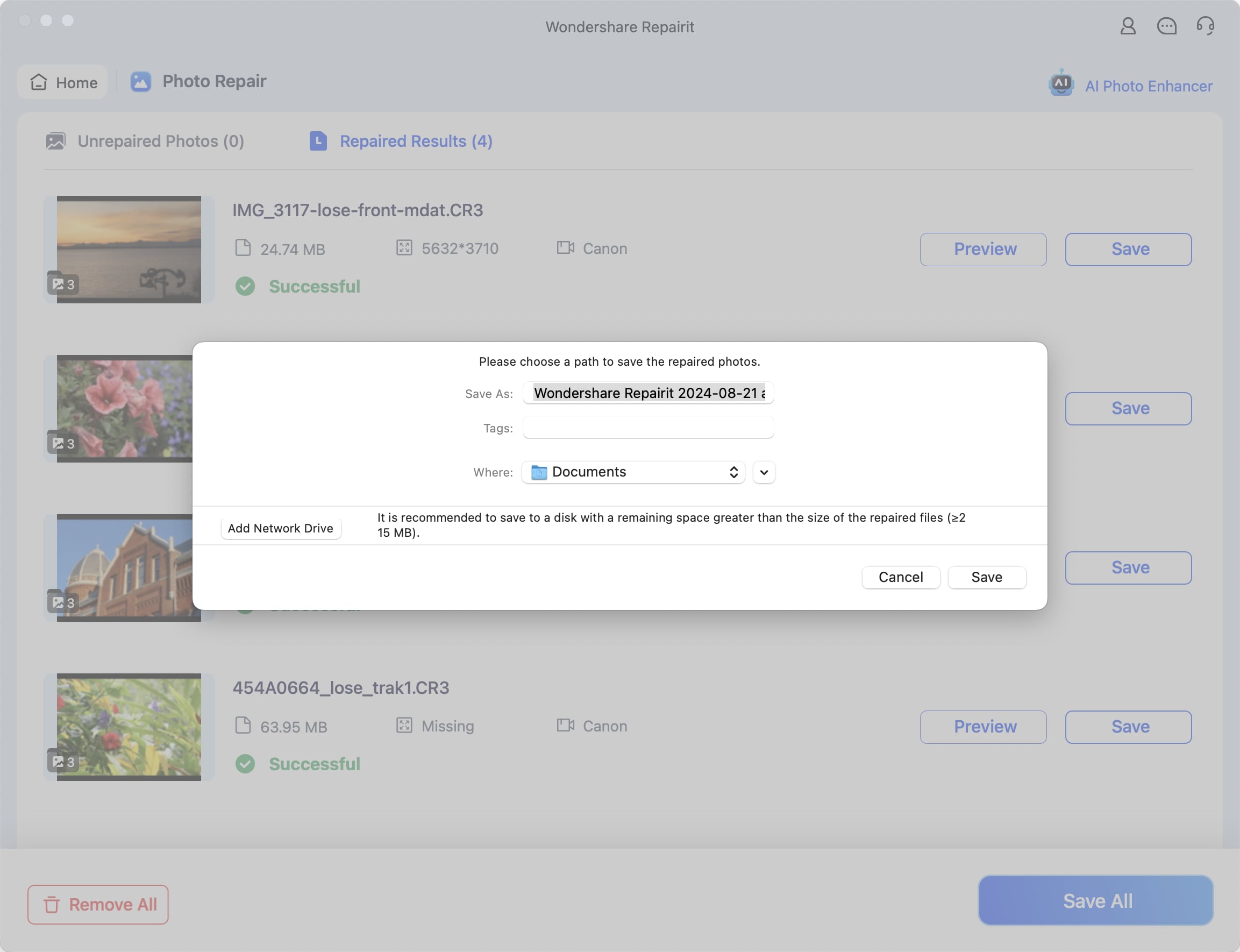
Conclusione
Gli errori di cattura delle immagini sul tuo Mac non devono essere la rovina della tua esistenza. Non devi cercare soluzioni alternative ed entrare in una tana di possibili soluzioni che non funzionano. Le correzioni comprovate di cui sopra elimineranno i problemi e ti aiuteranno a scansionare o trasferire tutte le immagini e i video amati sul tuo Mac.
Tuttavia, nessun dispositivo Mac è immune alla corruzione dei file, quindi vale la pena avere una soluzione affidabile nella tua cassetta degli attrezzi. Wondershare Repairit Photo Repair (tra gli altri strumenti della stessa marca) può aiutarti a correggere i file danneggiati in pochi minuti, quindi scarica la versione macOS per vederlo in azione.


